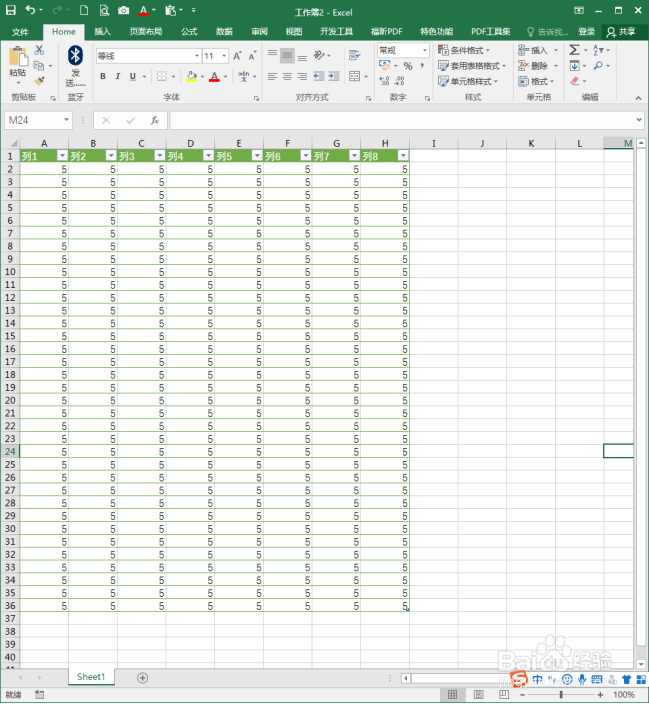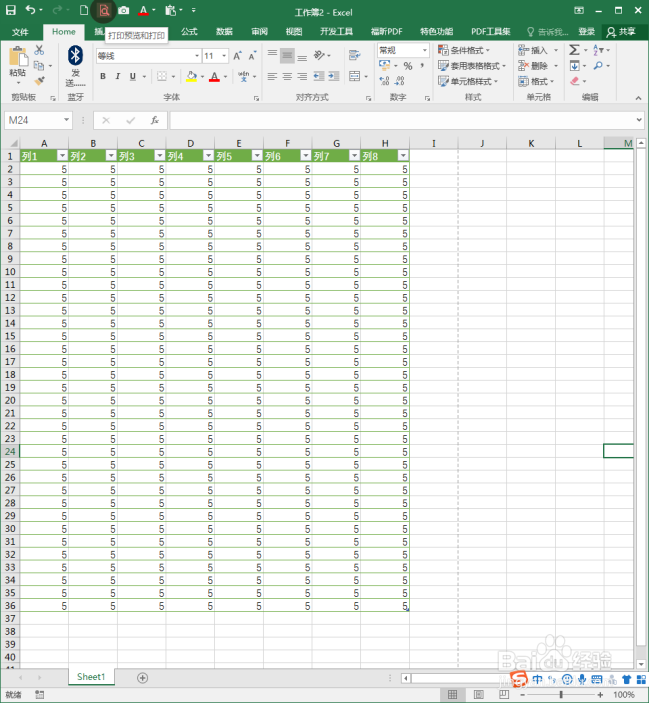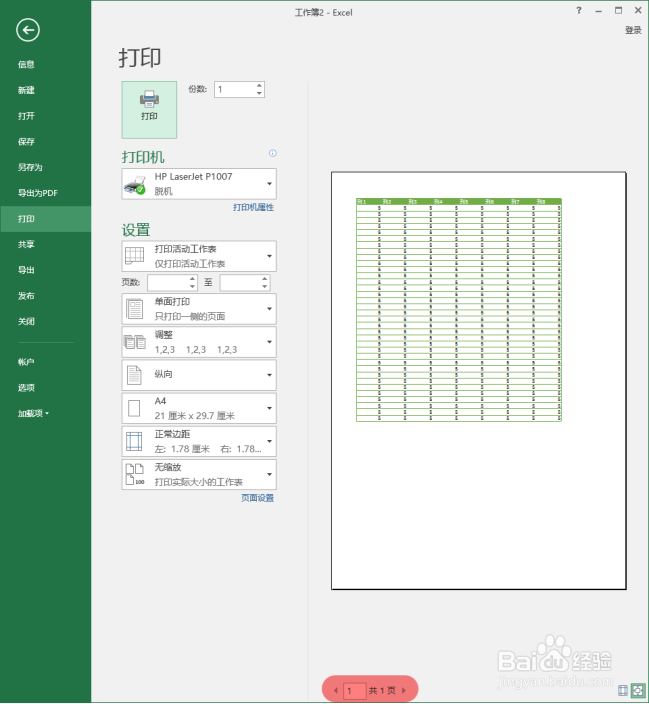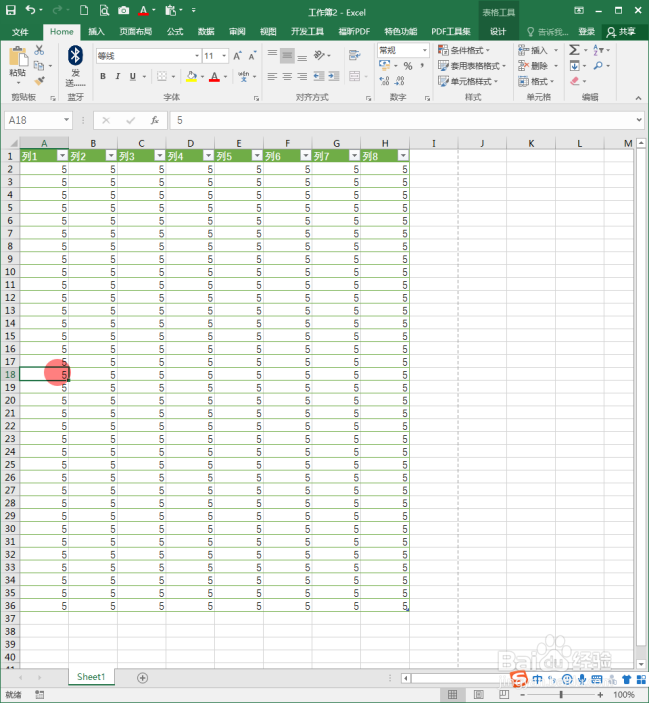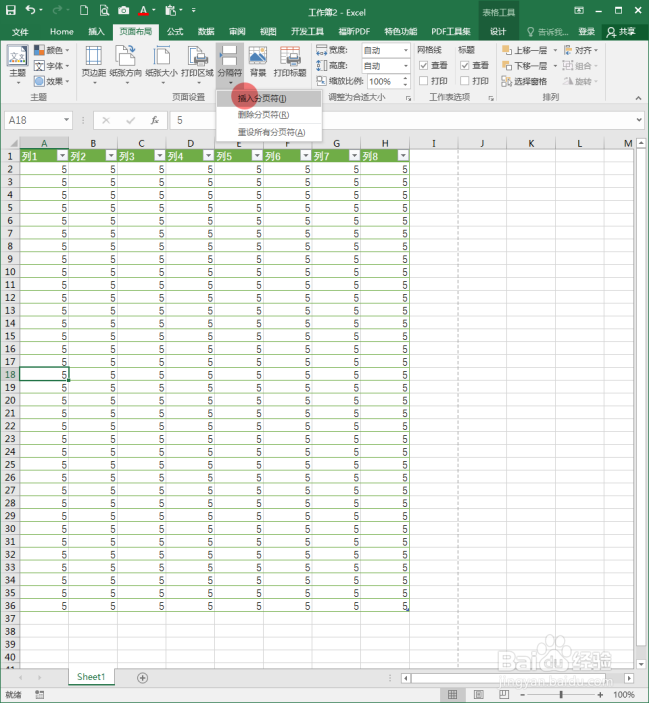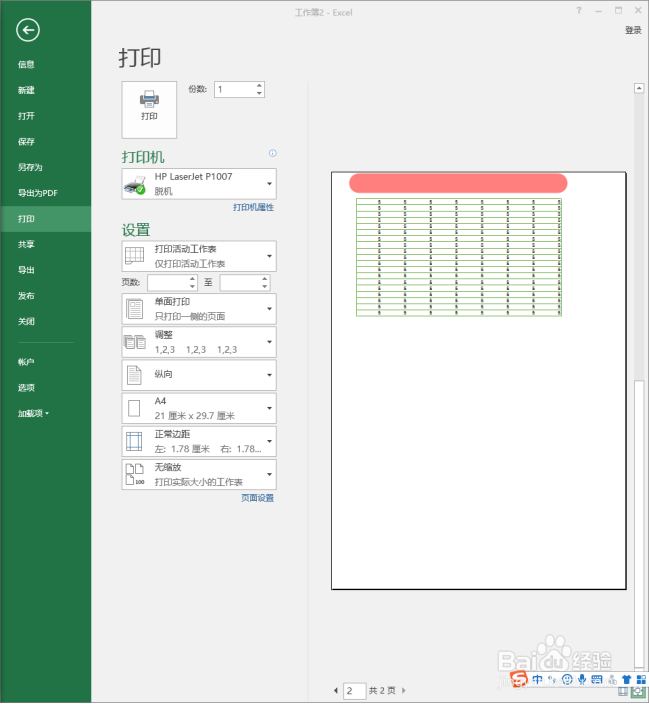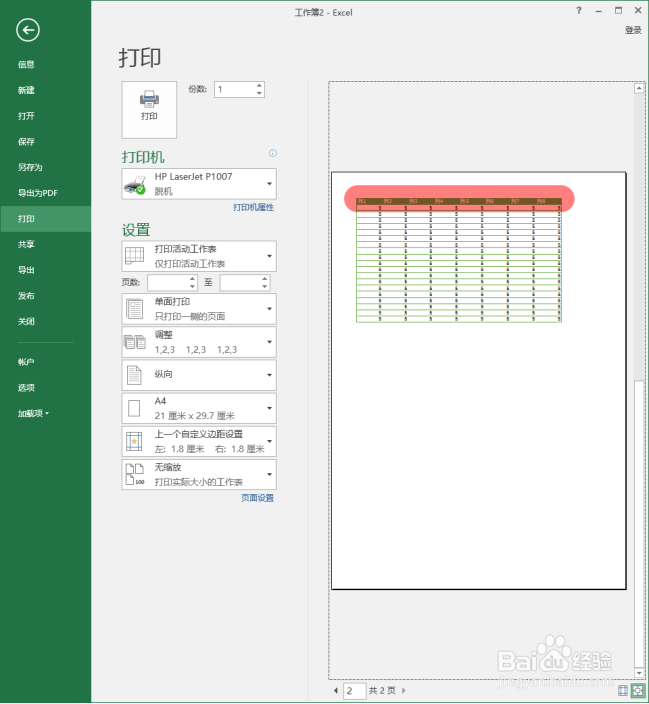1、打开Excel,建立空白工作簿。
2、随意在工作表中录入一些数据。
3、执行打印预览。
4、可以看到,当前全部数据只占有一页。
5、回到工作表,假如需要把18行及以下的内容打印到第二页上,则选中第18行的第一个单元格。
6、执行【页面布局】【分隔符】【插入分页符】。
7、这样,在18行以上出现一条灰色的实线,表示页面分割。
8、再次执行打印预览,可以看到,现在整个表格变成了2页。
9、但是第2页没有标题行。
10、回到工作表,把第1行设置为打印标题行。
11、这样,第2页打印时也具有了标题行。